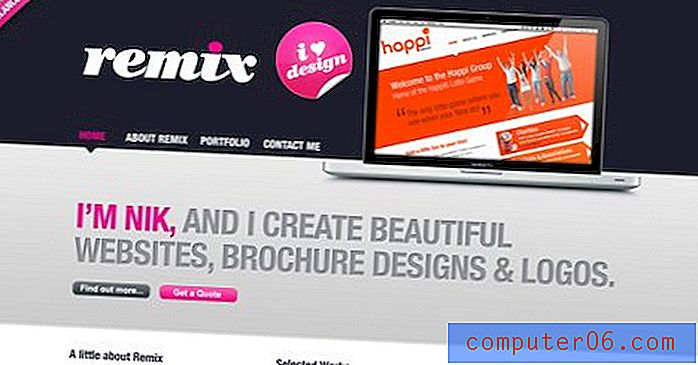So fügen Sie ein Bild in ein Google Doc ein
Google Text & Tabellen bietet viele der allgemeineren Funktionen, die Sie in Microsoft Word finden. Eine solche Funktion ist die Möglichkeit, Ihrem Dokument ein Bild hinzuzufügen. Dieses Bild kann aus einer Datei auf Ihrem Computer oder von einem beliebigen Ort im Internet hinzugefügt werden.
Wenn Sie ein Bild in Ihr Dokument in Google Text & Tabellen einfügen müssen und Probleme auftreten, hilft Ihnen unser Leitfaden unten, die Menüoption zu finden, in der Sie Ihr Bild finden und einfügen können.
So fügen Sie ein Bild in ein Google Text & Tabellen-Dokument ein
Die Schritte in diesem Handbuch werden in der browserbasierten Version der Google Text & Tabellen-Anwendung ausgeführt. Sie können Bilder von Ihrem Computer hochladen, einen Screenshot erstellen, ein Bild über eine URL, ein Album aus Ihrem Google-Konto oder Google Drive hinzufügen oder mit der Google-Bildsuche nach einem Bild suchen. Die Schritte in diesem Handbuch konzentrieren sich auf das Hochladen eines Bildes von Ihrem Computer.
Schritt 1: Öffnen Sie eine Webbrowser-Registerkarte, navigieren Sie zu Ihrem Google Drive unter https://drive.google.com/drive/my-drive und doppelklicken Sie auf das Dokument, in das Sie ein Bild einfügen möchten.
Schritt 2: Wählen Sie den Punkt im Dokument aus, an dem Sie das Bild einfügen möchten.

Schritt 3: Klicken Sie oben im Fenster auf die Registerkarte Einfügen und dann auf die Option Bild .
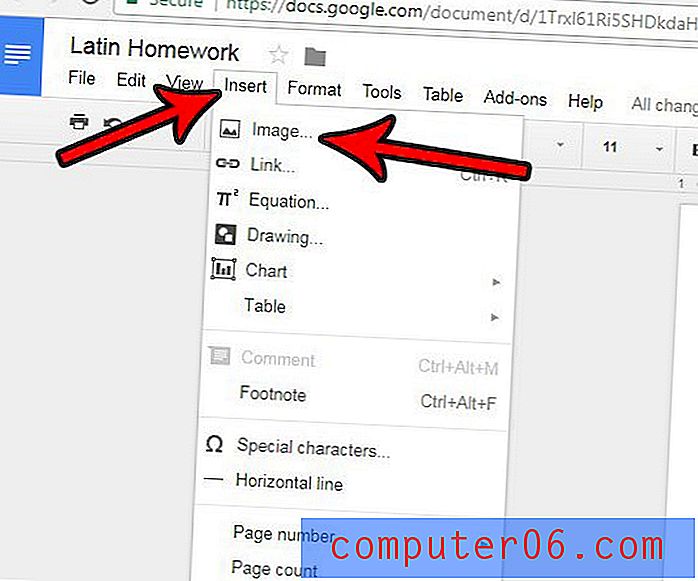
Schritt 4: Wählen Sie oben im Popup-Fenster eine Option aus, und führen Sie die Schritte in der Mitte des Fensters aus, die Ihrer Auswahl entsprechen. Ich habe beispielsweise auf die Option Hochladen geklickt, weil ich ein Bild auf meinem Computer verwende, und dann auf die Schaltfläche Bild zum Hochladen auswählen geklickt.
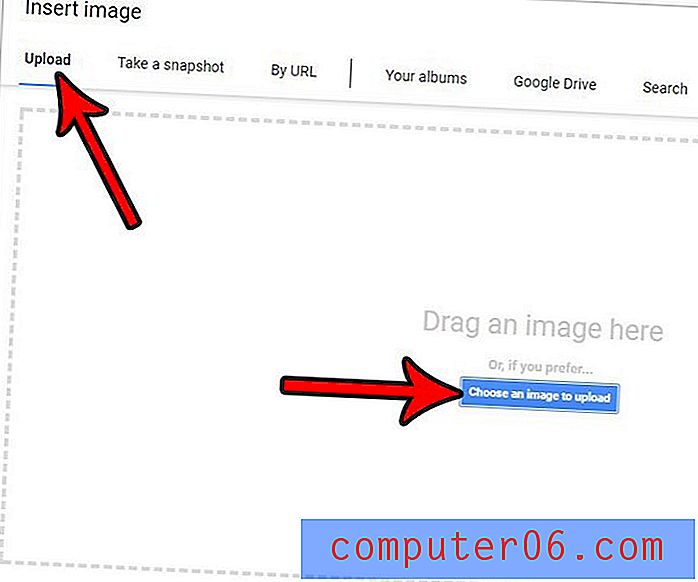
Schritt 5: Wenn Sie auch die Option Hochladen ausgewählt haben, müssen Sie zum Bild navigieren, es auswählen und dann auf die Schaltfläche Öffnen klicken.
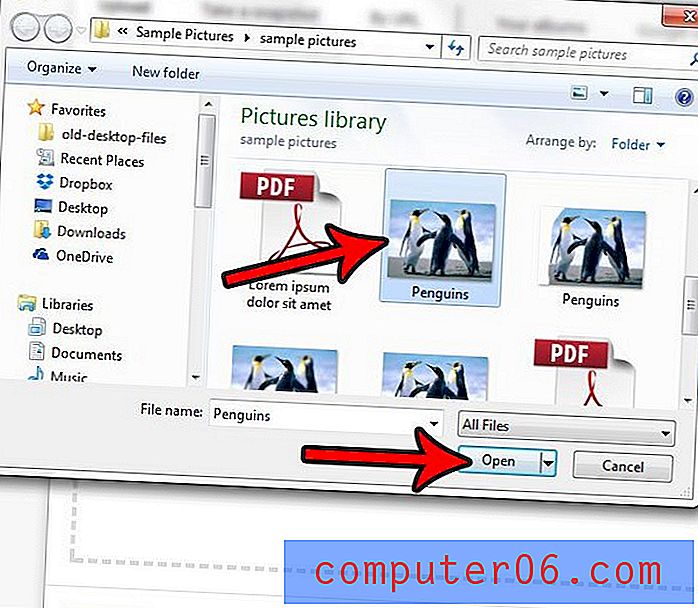
Sie können die Größe des Bilds ändern, indem Sie darauf klicken und dann einen der Bildränder auf die gewünschte Größe ziehen.
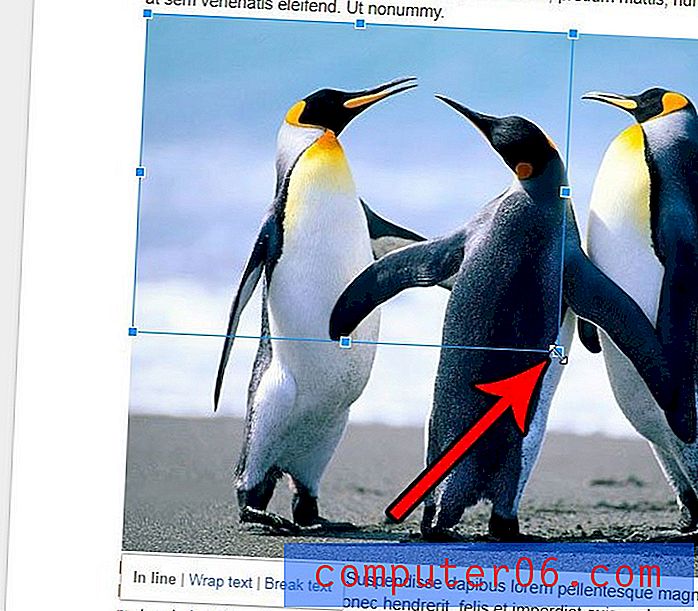
Erfahren Sie, wie Sie Seitenzahlen in Google Text & Tabellen hinzufügen können oder ob Ihre Schule oder Organisation diese für von Ihnen erstellte Dokumente benötigt.